一 : 视频中背景音乐如何截取又不保留人声即消除人声
一部影片中,都有插曲,而这些插曲都非常的唯美动听,但就是插曲被作为背景音乐,音乐中就会有人的声音。想要截取视频中的音乐,又不保留人声该怎么做?
视频与工具准备
1.下载好所需处理的视频。本次以处理《玩具总动员III》为例。
2.处理所需软件:格式工厂(格式转换软件)、千千静听(音乐转换软件)、Boilsoft Video Splitter地(无损视频切割软件)、会声会影X2(音视频融合及切割软件)。
音视频具体处理
1.请老师下载好视频,记录好所需片段的准确时间。老师要的只是《玩具总动员III》从1'02"-4'52"中的一小段。
2.视频格式转换:由于老师在网上下载的是flv格式或rmvb格式的视频文件,会声会影无法处理,必须先利用“格式工厂”软件进行视频转换,一般转化通用的mpg或avi格式。打开视频文件,选择左边的“所有到AVI”,弹出窗口,添加文件及选择“输出文件夹”,确定后返回到主窗口,单击“开始”转换。
3.视频切割:老师下载的视频是整部影片,所以还需运用视频切割软件进行无损剪切处理。我的会声会影剪切的视频有个小Bug,剪下来的视频没有声音,因此我用的是无损视频切割软件—Boilsoft Video Splitter。这个软件非常好用,只要选择好分割时间1:02-04:52,再点“分割”就OK了。
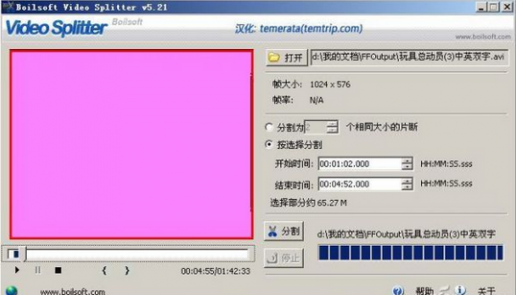
音频处理
4. 音频处理:
a)视频转音频:在“千千静听”中打开刚刚剪切下来的视频,在播放列表中右键点击视频文件,选择“格式转换”,选择转换为mp3格式,选择保存位置,一会儿,转换就成功了。
b)消音处理:打开鼎鼎大名的音频处理软件Audition3.0,导入转换下来的音频文件,双击打开,再进行音频消人音处理。通过“效果→立体声声像→声音重混缩”选择Vocal cut,用默认选项确定,然后保存。

音频处理
5.音视频融合:打开“会声会影”软件,将切割好的视频文件导入到视频轨,打开多轨编辑器,在视频文件上按右键,选择分割音频(图3),此时,原有的视频文件分成两个部分:一是视频轨,二是音频轨。再在音频轨上,删除原有音频,接着,导入上面利用Audition中已经消去人音的音频,试播放,就可以对着口型进行配音了。然后进行分享,选择创建视频文件,类型为DVD视频。OK,大功告成。
小提示:如果将视频处理得更好一点,还可以在会声会影中加上一些特效、标题头、结尾等等,你的作品会更加出众。本文虽然只是给视频消音,但其实涉及到各种音视频处理软件,包括音视频转化、剪切、消音等方法。有些朋友可能认为很多软件从没有涉猎,太过复杂。其实,这个方法只是涉及了这些软件的一些简单功能的应用,相信自己,一步一步走下来,并不难实现!

声道重湿缩
二 : 视频中如何进行截图
在视频上截图首先要关闭硬件加速,否则你截出的图是漆黑一片.如果你截的图不黑,那就不用管 ”<>”里的内容了.
<关闭硬件加速--在桌面空白处-右键-属性-设置-高级-疑难解答-把硬件加速关闭到”无”状态-确定 >
看你要截的视频,最好是全屏,要不然会截周围的广告,调好你要截的图片,不要把鼠标放在图上,会把鼠标截上的.点键盘上的Print Screen SysRq ,然后点开始-程序-附件-画图,ctrl+v粘贴上,保存就行了 .
保存的时候最好注意一下文件名下的”格式”,因为你要是上传的话,很多都只支持JPG格式的. 如果剪下不需要的,只须在后期点编辑-裁切,点鼠标左键不放,然后把你需要的圈在框框里,双击框里的画面,多余的部分就消失了.
<截完图后记得打开硬件加速,桌面-属性-设置-高级,可能会出现一个对话框,不用管,点确定-把硬件加速拉回到”全”状态-确定,就行了>.
在视频上截图首先要关闭硬件加速,否则你截出的图是漆黑一片.如果你截的图不黑,那就不用管 ”<>”里的内容了.
<关闭硬件加速--在桌面空白处-右键-属性-设置-高级-疑难解答-把硬件加速关闭到”无”状态-确定 >
看你要截的视频,最好是全屏,要不然会截周围的广告,调好你要截的图片,不要把鼠标放在图上,会把鼠标截上的.点键盘上的Print Screen SysRq ,然后点开始-程序-附件-画图,ctrl+v粘贴上,保存就行了 .
保存的时候最好注意一下文件名下的”格式”,因为你要是上传的话,很多都只支持JPG格式的. 如果剪下不需要的,只须在后期点编辑-裁切,点鼠标左键不放,然后把你需要的圈在框框里,双击框里的画面,多余的部分就消失了.
<截完图后记得打开硬件加速,桌面-属性-设置-高级,可能会出现一个对话框,不用管,点确定-把硬件加速拉回到”全”状态-确定,就行了>.
三 : Ultra Video Splitter如何使用?快速分割截取为相同格式的视频教程
Ultra Video Splitter 是一款视频分割工具,即视频源文件是什么格式,分割之后的输出格式和源文件保持相同的格式,一起来看看具体的使用方法吧。
推荐下载:
方法/步骤
1、一个视频文件,长度8分24秒。想截取其中的一段,而且格式要相同。
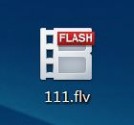

2、打开软件。
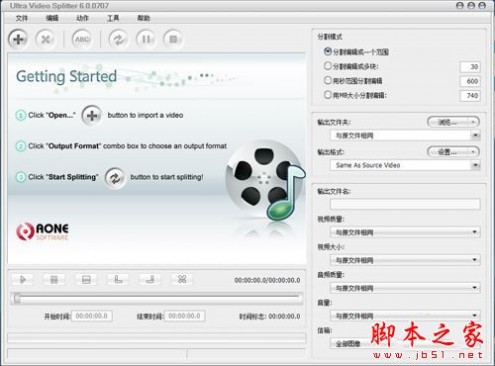
3、打开视频。
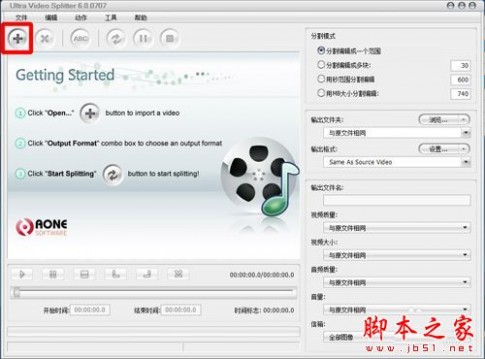
4、或者打开视频。

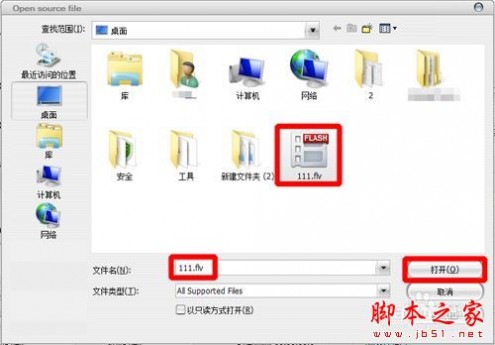
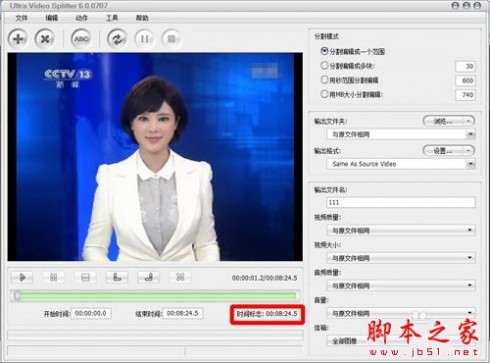
5、设置分割模式。
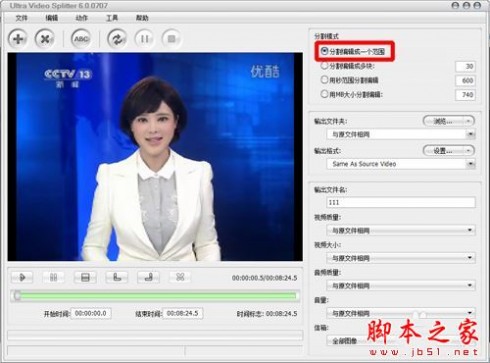
6、设置开始时间和结束时间。

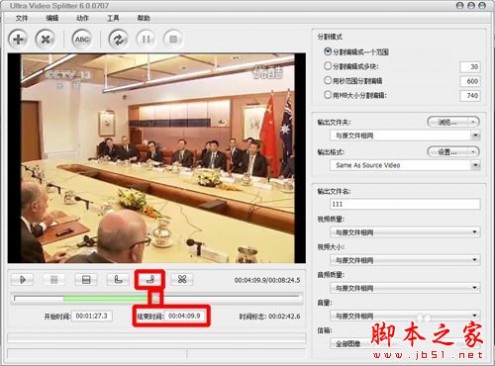
7、中间的一段就是想要截取出来的视频片段。
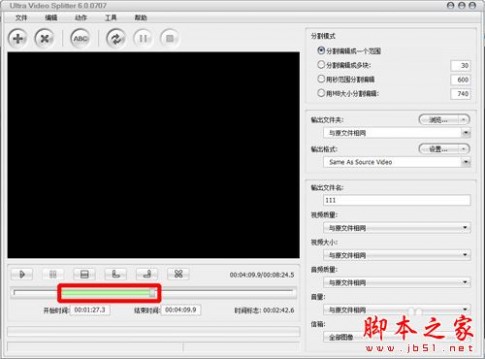
8、选择相同格式的设置。
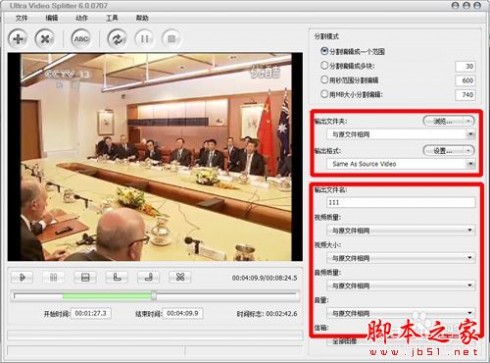
9、分割。
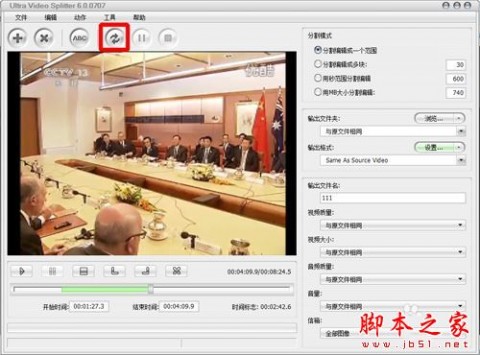
10、或者分割。
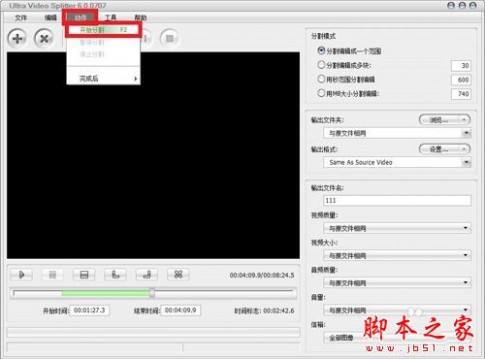
11、很快就分割成功了(软件语言我有修改)。

12、成功。


以上就是61阅读小编为大家具体的讲解的使用Ultra Video Splitter软件快速分割截取为相同格式的视频教程,是不是很简单啊,想了解更多精彩教程请继续关注61阅读网站!
本文标题:如何截取视频-视频中背景音乐如何截取又不保留人声即消除人声61阅读| 精彩专题| 最新文章| 热门文章| 苏ICP备13036349号-1